Aktualizovat

Microsoft Windows spustil aktualizaci Fall Creators Windows 10, ale bude to pár měsíců před každým PC. Pokud nechcete čekat, stáhněte si aktualizaci Fall Creators od společnosti Microsoft právě teď.
Upozornění na upgrade na začátku
SOUVISEJÍCÍ: Co je nového v aktualizaci Fall Creators 10, k dispozici nyní
Může to být nepříjemné čekací měsíce pro rozsáhlou aktualizaci systému Windows 10, která se dostane k vašemu počítači, ale je důvod pro zpoždění. Společnost Microsoft obvykle zajišťuje, že aktualizace bude fungovat na hardwaru počítače a nezpůsobí žádné problémy, aniž by vám to nabídla prostřednictvím služby Windows Update. Pokud se zdá, že se na některých počítačích vyskytne problém, společnost Microsoft může pozastavit aktualizaci pro tyto počítače a pracovat na opravě, než ji bude pokračovat.
Pokud se rozhodnete přeskočit řádné zavedení, může dojít k problémům s operačním systémem Windows 10 hardware vašeho počítače. Instalujete stabilní operační systém, takže je mnohem méně riskantní než připojení k programu Insider Preview a použití nestabilní verze systému Windows. Existuje však riziko, že byste se mohli setkat s chybami nebo jinými problémy v počítači.
Ujistěte se, že jste porozuměli těmto rizikům a přijali je předtím, než se rozhodnete pro včasnou aktualizaci.
Použijte Microsoft Update Assistant
nástroj, kdykoli uvolní jednu z těchto aktualizací systému Windows 10. Tento nástroj můžete stáhnout tak, že se ručně zapnete do aktualizace Aktualizace podzimu, a to i v případě, že je společnost Microsoft ještě nepronikla do vašeho zařízení. Společnost Microsoft bere na vědomí, že tento nástroj je pro pokročilé uživatele s oficiálně licencovanou nebo "pravou" verzí systému Windows 10.
Na stránce Stažení Windows 10 a klepnutím na tlačítko Aktualizovat nyní stáhněte pomocníka pro aktualizaci. Spusťte to a budete informováni, že počítač neobsahuje nejnovější verzi systému Windows 10.
Toto dialogové okno je trochu nejasné, pokud nejste obeznámeni s čísly sestavování systému Windows 10. Používáte-li aktualizaci "Tvůrce", zobrazí se vám, že váš počítač běží "verze 15063". Nástroj vám nabídne upgrade na verzi 16299, která je konečnou stabilní verzí aktualizace Fall Creators.
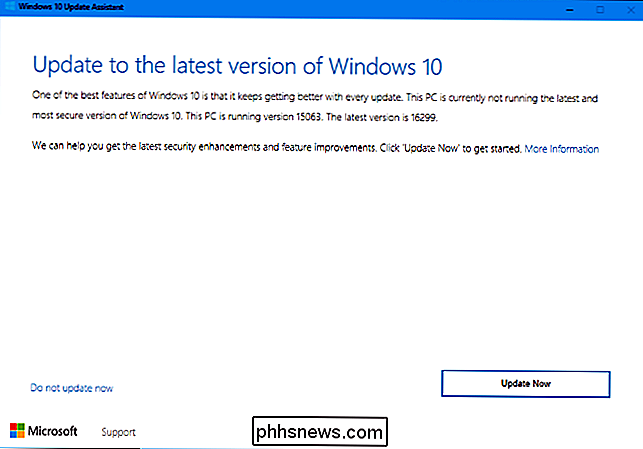
Klepněte na tlačítko "Update Now" a Update Assistant si stáhnete a nainstalujete aktualizaci Fall Creators Update. Můžete pokračovat v používání počítače běžně a dokonce minimalizovat okno, pokud se vám líbí. Během stahování aktualizace bude nadále spuštěna v oznamovací oblasti.
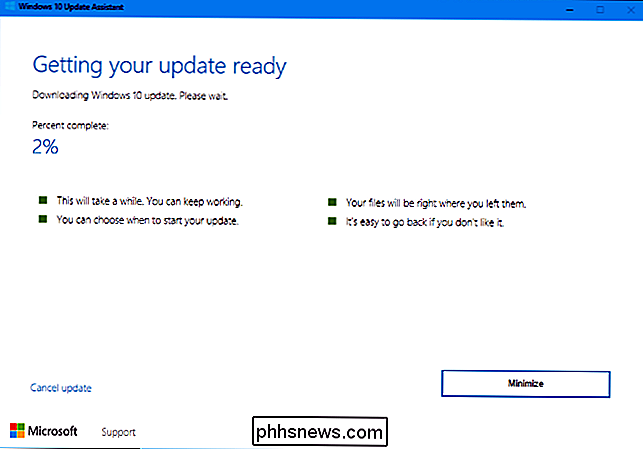
Postup při downgradu Pokud máte problém
SOUVISEJÍCÍ: Jak vrátit zpět sestavuje a odinstaluje aktualizace v systému Windows 10
Pokud existuje může se vrátit k předchozí verzi systému Windows 10, kterou jste nainstalovali. Stačí se přesunout na položku Nastavení> Aktualizace a zabezpečení> Obnovení a v části "Vraťte se k předchozí verzi systému Windows 10" klikněte na tlačítko Začínáme.
Během prvních deseti dnů můžete pouze downgradovat. Po odstranění složky Windows.old nebo při použití softwarového programu, který ji vymaže, například vyčištění disku, nebudete moci stáhnout downgrade. Po deseti dnech systém Windows automaticky odebere složku Windows.old, aby uvolnil místo, takže nebudete mít možnost downgradovat bez přeinstalaci systému Windows.
Jakmile jste downgradovali, počkejte, až vám společnost Microsoft nabídne aktualizaci prostřednictvím systému Windows Aktualizace. Problém by měl být vyřešen v okamžiku, kdy počítač obdrží aktualizaci normálně.
Získejte včasné aktualizace Následující čas s náhledy Insider
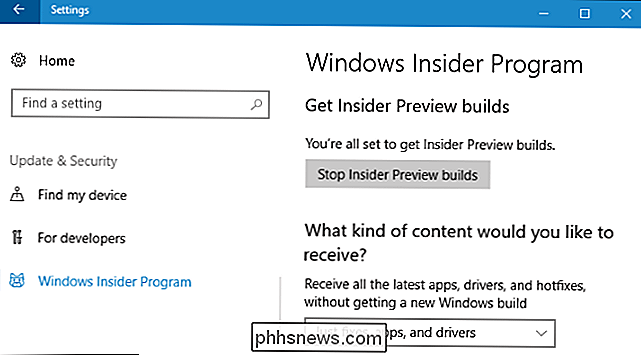
SOUVISEJÍCÍ: Používáte náhledy Windows 10 Insider?
znovu spustit Insider Preview sestavení Windows 10, nyní je vhodný čas nechat Insider Builds za sebou. Pokud zůstanete na "Rychlém vyzvánění", společnost Microsoft brzy začne tlačit vám velmi nestabilní verze další aktualizace systému Windows 10. Možná budete chtít přejít na "Zpomalený zvonění", "Náhled náhledu", nebo dokonce nechat sestavení Insider Preview stavět za sebou a použít stabilní verzi aktualizace pro tvůrce. Chcete-li zvolit nastavení náhledu insiderů, přejděte na položku Nastavení> Aktualizace a zabezpečení> Program Windows Insider na Aktualizaci tvorců podzimu.
Pokud však budete chtít příště dostávat aktualizace příště, můžete povolit náhledy Insider pro předběžné uvolnění podívejte se na tyto funkce. Značka "Preview Preview" Windows 10 je obzvláště skvělá, protože je mnohem stabilnější než rychlé a pomalé kroužky a získáte nové aktualizace, aniž byste museli čekat na uvedení do provozu. Je to stále technicky náhled Insider - ten, který vás udrží na stabilní sestavě systému Windows 10, ale včas vám poskytne aktualizace systému Windows, aktualizace ovladačů a aktualizace aplikací společnosti Microsoft, takže si stáhnete na vlastní nebezpečí. Ale podle našich zkušeností je Release Preview relativně stabilní skladbou s rychlými aktualizacemi, což je skvělé.

Jaké jsou všechny procesy NVIDIA spuštěné na pozadí?
Pokud jste nainstalovali software NVIDIA GeForce Experience, uvidíte v pozadí poměrně málo procesů NVIDIA v počítači. Počítali jsme deset samostatných procesů v našem Správci úloh systému Windows. Ale co všechno dělají? Na vysvětlení těchto procesů jsme se obrátili na společnost NVIDIA, ale neposkytli žádné další informace.

Jak zablokovat některé lidi z vašeho Snapchat Story
Funkce Snapchat's Story je tak populární, že je Facebook opakovaně odtrhává. Je to skvělý způsob, jak sdílet to, co se děje ve vašem životě jednorázově. Problémem je, že někdy je jeden nebo dva lidé, kteří nemusí nutně vidět vše, co pošlete. Možná je to tvoje matka nebo nepříjemný ex. Ať se jedná o jakýkoli případ, můžete zablokovat konkrétní uživatele z vašeho příběhu Snapchat Otevřít Snapchat a z hlavní obrazovky přejet prstem dolů a klepnout na ikonu Nastavení v pravém horním rohu.



